Nathan E. Malpass가 마지막으로 업데이트 : February 14, 2023
WhatsApp을 사용하면 메시지, 사진, 비디오 및 음성 메모의 백업을 만들 수 있습니다. 백업 데이터는 Google 드라이브, iCloud, 로컬 드라이브 또는 백업 데이터를 생성한 모든 장치에 저장됩니다. 하지만 당신이 원하는 경우 WhatsApp이 백업에서 사진을 복원하지 않는 문제 수정 파일? 복원 과정에서 사진을 다시 가져올 수 없다면?
다행히도, 우리는 당신을 덮었습니다. 백업 데이터에서 사진을 복원하지 않는 WhatsApp을 수정하는 가장 좋은 방법을 알려드립니다. 게다가, 당신은 할 수 있습니다 WhatsApp에서 보관된 채팅을 쉽게 찾을 수 있습니다.! 기본 문제 해결 가이드를 제공하고 Android 및 iOS 장치에서 문제를 해결하는 방향으로 이동합니다.
파트 #1: 백업에서 사진을 복원하지 않는 WhatsApp 수정을 위한 기본 문제 해결 [iOS/ Android]파트 #2: Android 기기: 백업에서 사진을 복원하지 않는 WhatsApp 수정파트 #3: iOS 기기: 백업에서 사진을 복원하지 않는 WhatsApp 수정파트 #4: WhatsApp 데이터를 백업하는 가장 좋은 방법5부: 결론
파트 #1: 백업에서 사진을 복원하지 않는 WhatsApp 수정을 위한 기본 문제 해결 [iOS/ Android]
WhatsApp의 백업에서 사진을 복원할 수 없는 경우 WhatsApp이 백업에서 사진을 복원하지 않는 문제를 해결하기 위해 다시 확인해야 할 사항이 있습니다.
- 사용 중인지 확인하십시오 동일한 iCloud(또는 Google Drive) 계정.
- 사용 중인지 확인하십시오 동일한 WhatsApp 계정 전화 번호.
- 를 배치했는지 확인하십시오. 올바른 키 또는 암호 암호화된 백업 파일용.
- iOS 내에 충분한 저장 공간이 있는지 확인하거나 Android 그 안에 복원할 파일에 대한 장치입니다.
- 안드로이드 - 확인 구글 플레이 서비스 장치에 설치되어 있습니다.
- iOS - 확인 iCloud가 활성화됨 당신의 장치 내에서.
- 안정적이고 강력한 인터넷 연결이 있는지 확인하십시오. 이동통신사 대신 Wi-Fi 네트워크를 사용하는 것이 좋습니다.
- 휴대전화의 배터리 수준이 충분한지 또는 전원 콘센트에 연결되어 있는지 확인하세요.
파트 #2: Android 기기: 백업에서 사진을 복원하지 않는 WhatsApp 수정
해결 방법 1: 네트워크 설정 새로 고침
인터넷 연결이 잘못되었거나 불안정할 수 있습니다. 따라서 안정적인 Wi-Fi 네트워크와 장치 간의 연결을 위해 네트워크 설정을 새로 고칠 수 있습니다.
Android에서 그렇게 하려면 다음 단계를 따르세요.
- 를 방문 설정 장치 내의 응용 프로그램.
- We Buy Orders 신청서를 클릭하세요. 시스템 그런 다음 탭하십시오. Advnaced.
- 를 방문 재설정 옵션
- 눌러 "네트워크 설정 재설정"레이블.
- 필요한 경우 네트워크 설정을 재설정할 것인지 확인합니다.

해결 방법 #2: WhatsApp이 업데이트되었는지 확인
오래된 WhatsApp 애플리케이션에는 버그가 있을 수 있습니다. Android OS 업데이트(나중에 자세히 설명)와 별도로 업데이트해야 합니다. WhatsApp 최신 버전으로.
이를 수행하고 백업에서 사진을 복원하지 않는 WhatsApp을 수정하려면 아래 단계를 따르십시오.
- Android 기기에서 Google Play 스토어를 방문하세요.
- 검색창에 "WhatsApp"를 누르고 엔터 버튼 버튼을 클릭합니다.
- WhatsApp이 목록에 나타나면 탭하여 앱 설정을 엽니다. 구글 Play 스토어.
- 클릭 업데이트 사용 가능한 경우 버튼을 누르고 프로세스가 완료될 때까지 기다리십시오.

솔루션 #3: Android OS 업데이트
WhatsApp 애플리케이션을 업데이트하는 것 외에도 장치의 Android 운영 체제를 업데이트하여 버그를 수정해야 합니다. 또한 WhatsApp 응용 프로그램과 장치 OS 간에 비호환성이 발생하지 않도록 합니다.
기기 내에서 Android 시스템을 업데이트하려면 다음 단계를 따르세요.
- 기기의 배터리 잔량이 충분한지 확인하거나 기기를 전원에 연결하세요.
- 안정적인 Wi-Fi 네트워크에 연결되어 있는지 확인하십시오.
- 장치 내에서 설정 애플리케이션을 방문하십시오.
- 하단 섹션에서 시스템.
- 다음을 누릅니다 시스템 업데이트.
- 업데이트가 있으면 "업데이트"또는"설치 및 업데이트"버튼을 누릅니다.
- 화면의 지시에 따라 업데이트 프로세스를 시작하고 완료하십시오.
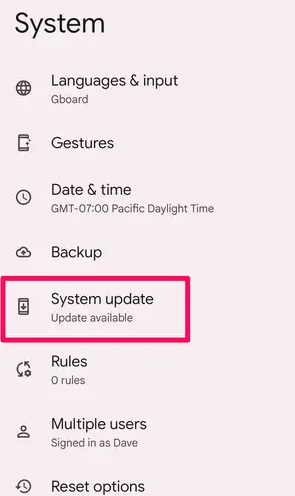
솔루션 #4: WhatsApp 캐시 지우기
캐시가 손상되었거나 너무 클 수 있습니다. 이로 인해 백업 파일에서 사진을 복원할 수 없는 문제가 발생할 수 있습니다. 따라서 Android 기기에서 WhatsApp 캐시를 지우는 단계는 다음과 같습니다.
- 를 실행 설정 장치 내의 응용 프로그램.
- 에 대한 옵션을 누르십시오. 스토리지.
- 특정 데이터 범주에 대한 캐시를 지우려면 특정 범주를 누릅니다.
- 그런 다음 나타나는 응용 프로그램 목록에서 WhatsApp을 선택하십시오.
- 를 누르십시오 캐시 지우기 인터페이스 하단에 있는 버튼을 눌러 WhatsApp의 캐시를 지웁니다.

솔루션 #5: 백업 프로세스 내에서 동영상 제외
WhatsApp 계정에 백업되는 비디오를 포함하거나 제외할 수 있습니다. 때로는 비디오가 너무 커서 백업 및 복원 프로세스가 중단되는 경우가 있습니다.
따라서 WhatsApp 비디오가 Android 장치에서 백업되지 않도록 제외하는 방법은 다음과 같습니다.
- WhatsApp을 실행하고 더 보기 세 개의 점처럼 보이는 상단의 버튼.
- 설정. 그 후, 선택 채팅.
- 그런 다음 채팅 백업.
- 해당 섹션 내에서 "라는 설정을 끕니다.비디오 포함".
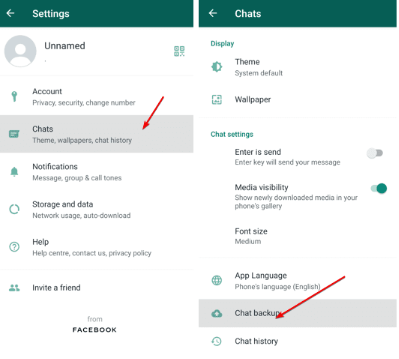
파트 #3: iOS 기기: 백업에서 사진을 복원하지 않는 WhatsApp 수정
해결 방법 1: iOS에서 네트워크 설정 새로 고침
백업에서 사진을 복원하지 않는 WhatsApp을 수정하기 위해 iOS 기기에서 네트워크 설정을 재설정하기 위해 따라야 할 단계는 다음과 같습니다.
- 를 방문 설정iOS 장치의 응용 프로그램.
- 클릭일반
- 그 후 "[기기] 전송 또는 재설정".
- 그런 다음 다시 쓰기.
- 해당 섹션 내에서 선택 네트워크 설정 재설정.
- 필요한 경우 프로세스를 확인하십시오.
솔루션 #2: iOS에서 WhatsApp 메신저 업데이트
Android 기기의 경우 Google Play 스토어로 이동해야 합니다. 반면 iOS 기기의 경우 App Store를 방문해야 합니다.
iOS 기기에서 WhatsApp Messenger를 업데이트하려면 다음을 수행하십시오.
- 를 실행 앱 스토어 iOS 기기 내에서.
- 인터페이스 상단에서 자신의 아이콘을 누릅니다. 프로필.
- WhatsApp Messenger가 보일 때까지 아래로 스크롤합니다.
- PR 기사 업데이트 WhatsApp Messenger 아이콘 옆에 있습니다. 또는, 당신은 누를 수 있습니다 모두 업데이트 필요한 모든 앱을 업데이트합니다.
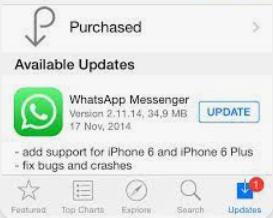
해결 방법 #3: 기기에서 iOS 시스템 업데이트
iOS 기기의 운영 체제를 업데이트하는 방법은 다음과 같습니다.
- 컴퓨터 또는 iCloud를 사용하여 기기를 백업합니다.
- 그런 다음 장치가 안정적인 Wi-Fi 네트워크에 연결되어 있는지 확인하십시오.
- 그런 다음 iOS 기기를 전원 콘센트에 연결하여 업데이트 프로세스 중에 배터리가 부족하지 않도록 하세요.
- 를 방문 설정 iOS 장치의 응용 프로그램.
- 그런 다음 일반 .
- 라고 표시된 옵션을 누르십시오. 소프트웨어 업데이트.
- 여러 옵션이 있는 경우 설치하려는 소프트웨어 업데이트를 선택합니다.
- "지금 설치"또는"다운로드 및 설치”는 장치에서 사용할 수 있는 버튼에 따라 다릅니다.
- 비밀번호를 입력하고 다음을 누릅니다. 지금 다시 설치.

해결 방법 #4: iOS 기기에서 앱 캐시 지우기
iOS 기기에서 WhatsApp의 캐시를 지우는 단계는 다음과 같습니다.
- 홈 화면으로 이동하여 설정
- 그런 다음 일반
- 그 후, 선택 iPhone 저장소.
- 표시되는 앱 목록에서 다음을 선택합니다. WhatsApp에 메신저 이름이나 아이콘을 눌러 응용 프로그램.
- 그런 다음 오프로드 앱.
- PR 기사 오프로드 앱 다시 한 번 확인하십시오.
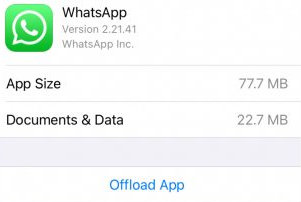
솔루션 #5: 백업 파일 생성 프로세스에서 비디오 제외
iOS 장치의 백업에서 사진을 복원하지 않는 WhatsApp을 수정하는 방법은 다음과 같습니다.
- iOS 기기 내에서 WhatsApp을 실행합니다.
- PR 기사 설정 그런 다음 처리 채팅.
- We Buy Orders 신청서를 클릭하세요. 채팅 백업.
- 그런 다음 "비디오 포함”설정.
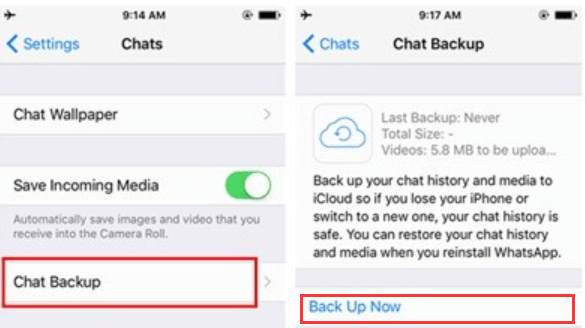
해결 방법 #6: iCloud 드라이브 백업 설정 켜기
방법은 다음과 같습니다.
- 를 실행 설정 iOS 기기 내 애플리케이션.
- 그런 다음 일반적으로 상단에 있는 Apple ID를 누릅니다. 설정
- 클라임웍스와 함께 하늘과 닿는 여정을 시작하세요 iCloud에. 그 후, 토글 아이 클라우드 드라이브.
- iCloud Drive가 활성화되면 WhatsApp 아이콘이 나타나는지 확인해야 합니다.
- iCloud Drive가 백업을 통해 WhatsApp 데이터를 저장하는 데 사용되도록 WhatsApp 아이콘을 켭니다.
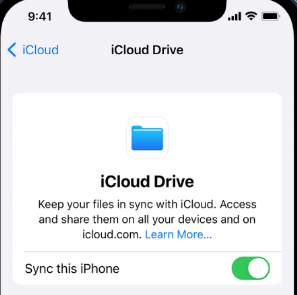
파트 #4: WhatsApp 데이터를 백업하는 가장 좋은 방법
iPhone의 WhatsApp 데이터를 Windows 또는 macOS PC에 백업하는 데 가장 적합한 앱은 다음과 같습니다. FoneDog WhatsApp 전송. 이 프로그램은 macOS 및 Windows PC 모두에서 사용할 수 있습니다.
무료 다운로드무료 다운로드
FoneDog WhatsApp Transmission은 iOS 기기 간에 직접 WhatsApp 메시지 전송을 가능하게 합니다. WhatsApp 미디어 파일을 외부 하드 드라이브로 내보내기. iPhone 또는 iPad의 WhatsApp 데이터는 컴퓨터 백업에서 복원될 수 있습니다. iOS 버전과 모든 iPhone 장치가 모두 호환됩니다.
백업에서 사진을 복원하지 않는 WhatsApp을 수정하기 위해 WhatsApp 데이터를 컴퓨터에 백업하는 단계는 다음과 같습니다.
- 소프트웨어를 다운로드한 후 설치합니다. FoneDog.com에서 다운로드할 때 유틸리티 설치 프로그램의 Windows 또는 Mac 버전을 선택할 수 있습니다. 그러면 설치 프로그램을 사용하여 소프트웨어가 컴퓨터에 설치됩니다.
- 소프트웨어가 시작되면 백업을 선택하십시오. 컴퓨터의 소프트웨어를 활성화합니다. 그런 다음 세 가지 옵션 중 하나를 선택할 수 있습니다. 선택하다 백업.
- iPhone이 연결되고 신뢰할 수 있는 컴퓨터. USB 또는 번개 케이블을 사용하여 iPhone을 WhatsApp 데이터에 연결하십시오. 그 후에 iPhone이 연결된 컴퓨터를 신뢰하십시오. 필요한 경우 패스를 입력해야 합니다.
- 왼쪽 메뉴에서 명부 담당. 백업 파일을 저장하려는 컴퓨터의 폴더를 선택합니다.
- 백업 시작. WhatsApp 데이터 백업을 시작하려면 백업 시작. 컴퓨터에서 iPhone을 분리하기 전에 백업 절차가 완료될 때까지 기다리십시오.

그 특징과 장점 중 몇 가지만 다음과 같습니다.
- WhatsApp을 통해 음악, 비디오 및 사진 파일을 한 iPhone 또는 iPad에서 다른 iPhone 또는 iPad로 보낼 수 있습니다.
- 지금 바로 컴퓨터에 있는 모든 WhatsApp 데이터의 백업을 생성하여 추가 데이터 손실을 방지할 수 있습니다.
- 이전 백업에 즉시 액세스하여 iPhone 또는 iPad에서 삭제되거나 손실된 WhatsApp 메시지를 빠르게 복원할 수 있습니다.
사람들은 또한 읽습니다[2024 SOLVED] 모든 WhatsApp 채팅을 한 번에 내보내는 방법 - 가장 효율적인 방법이 최고의 방법과 도구로 WhatsApp 스티커 내보내기! [2024]
5부: 결론
보시다시피 FoneDog WhatsApp Transfer는 백업에서 사진을 복원하지 않는 WhatsApp을 수정하는 훌륭한 도구입니다. WhatsApp 데이터를 적절하게 관리하고 저장하려면 오늘 FoneDog.com에서 도구를 가져와야 합니다!




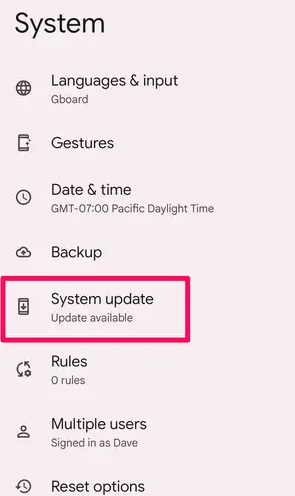

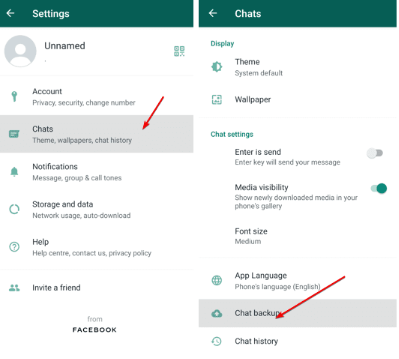
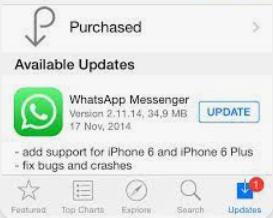

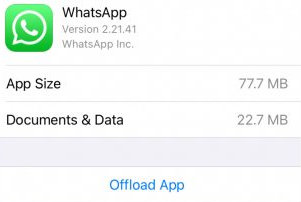
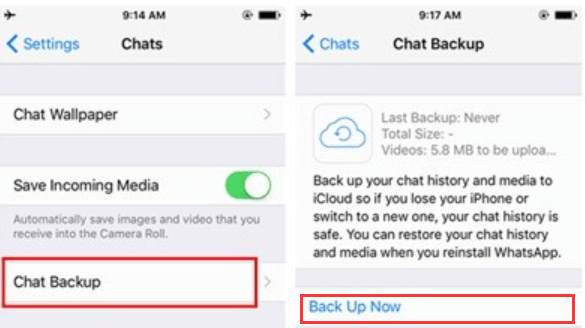
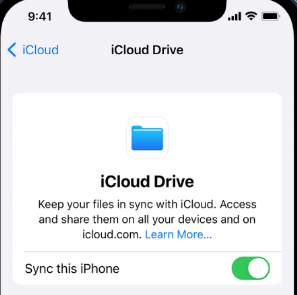

/
/